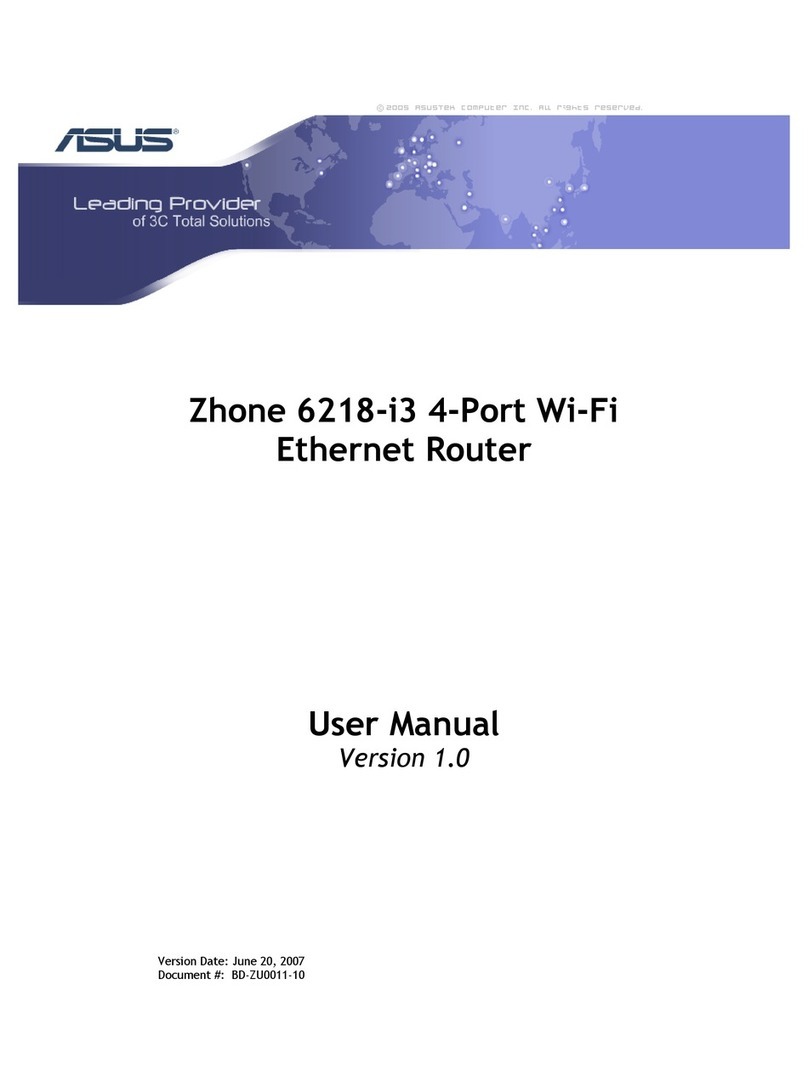Asus RT-AX86U User manual
Other Asus Network Router manuals

Asus
Asus RT-AC52U B1 User manual

Asus
Asus DSL-N12E User manual

Asus
Asus RT-AX1800U User manual

Asus
Asus RT-N66U Dark Knight User manual
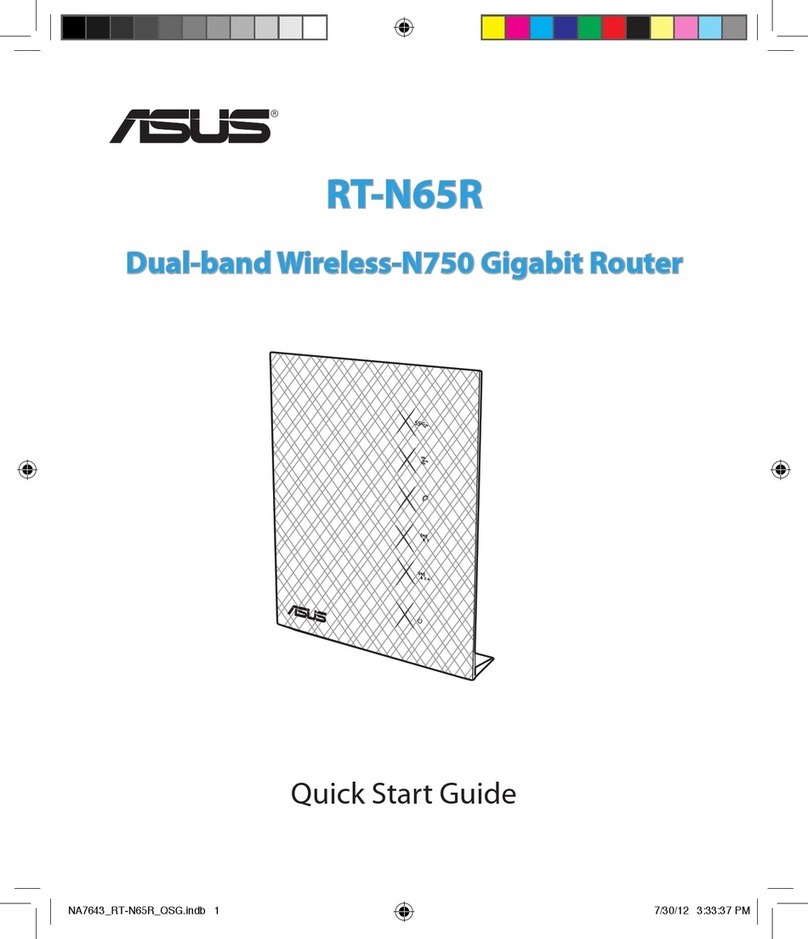
Asus
Asus RT-N65R User manual

Asus
Asus TriplePlay User manual

Asus
Asus RT-AC1200G+ User manual
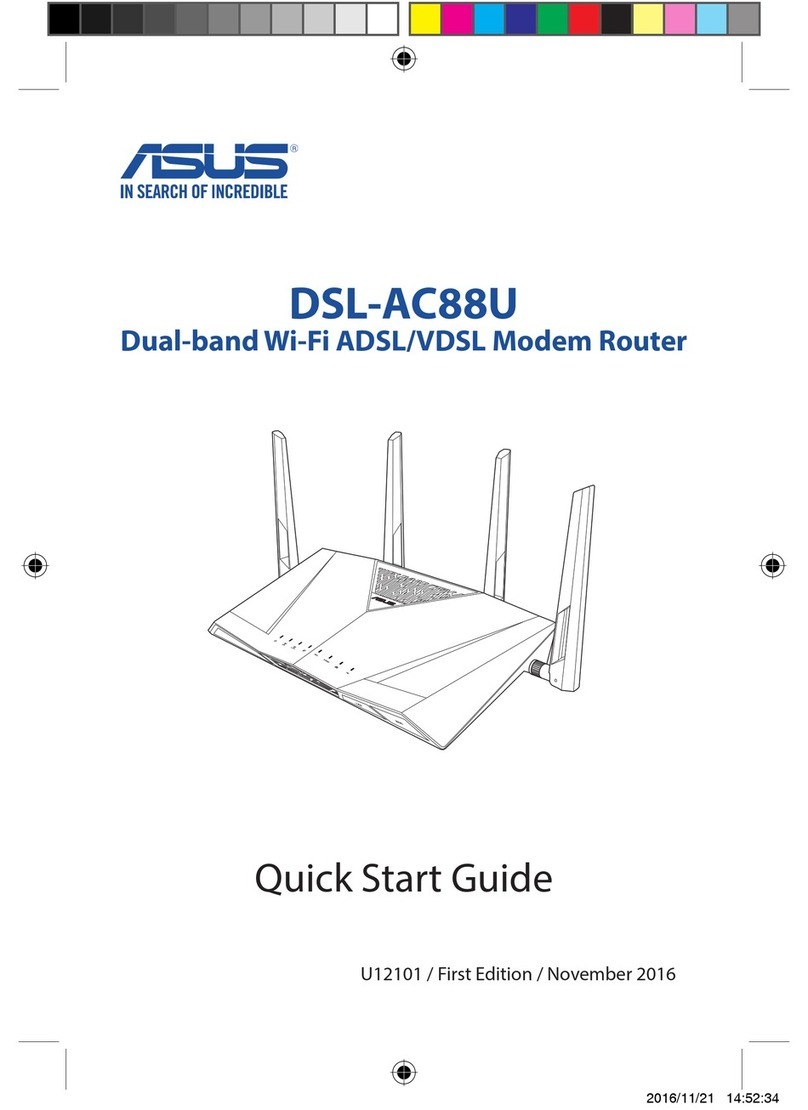
Asus
Asus DSL-AC88U User manual
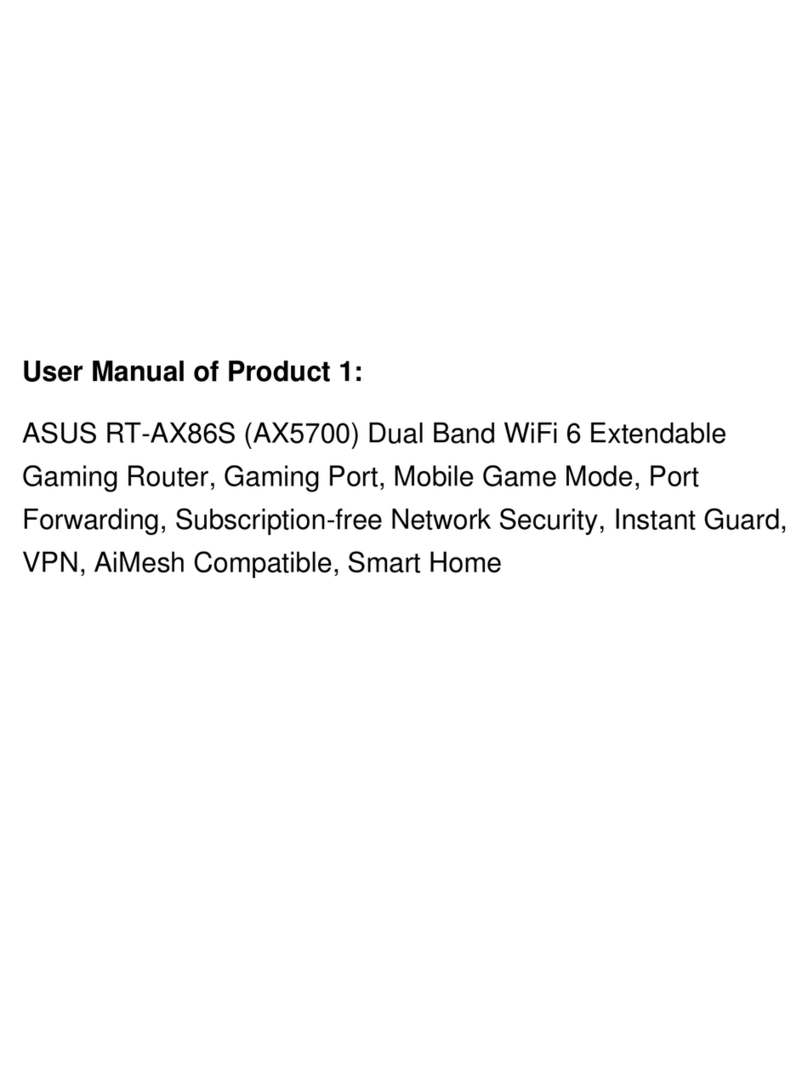
Asus
Asus RT-AX86S User manual

Asus
Asus RT-N18U User manual

Asus
Asus RT-AC1200GE User manual

Asus
Asus RT-G32 - Wireless Router User manual

Asus
Asus RT-AC1900U User manual

Asus
Asus RP-AC56 User manual
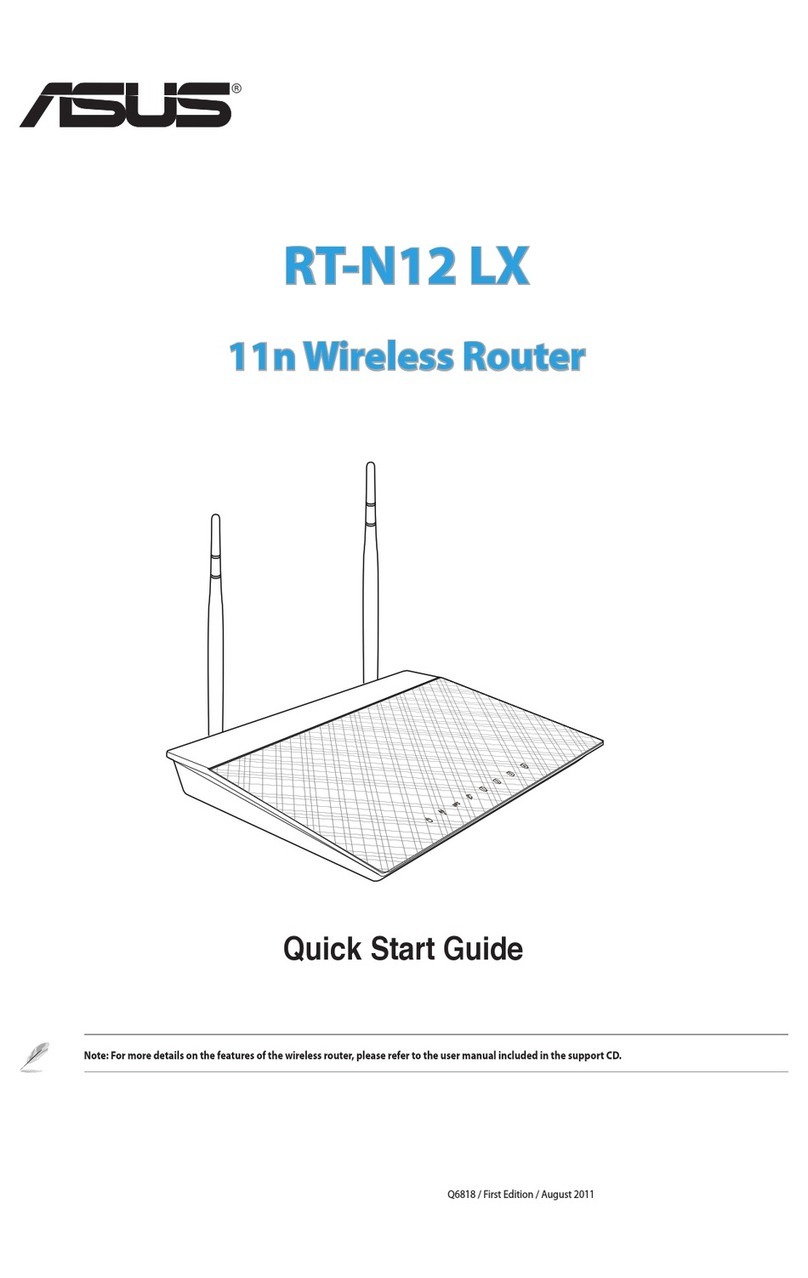
Asus
Asus RT-N12 LX User manual

Asus
Asus RT-N10U Operating and maintenance instructions

Asus
Asus 90IG0560-MO3G10 User manual
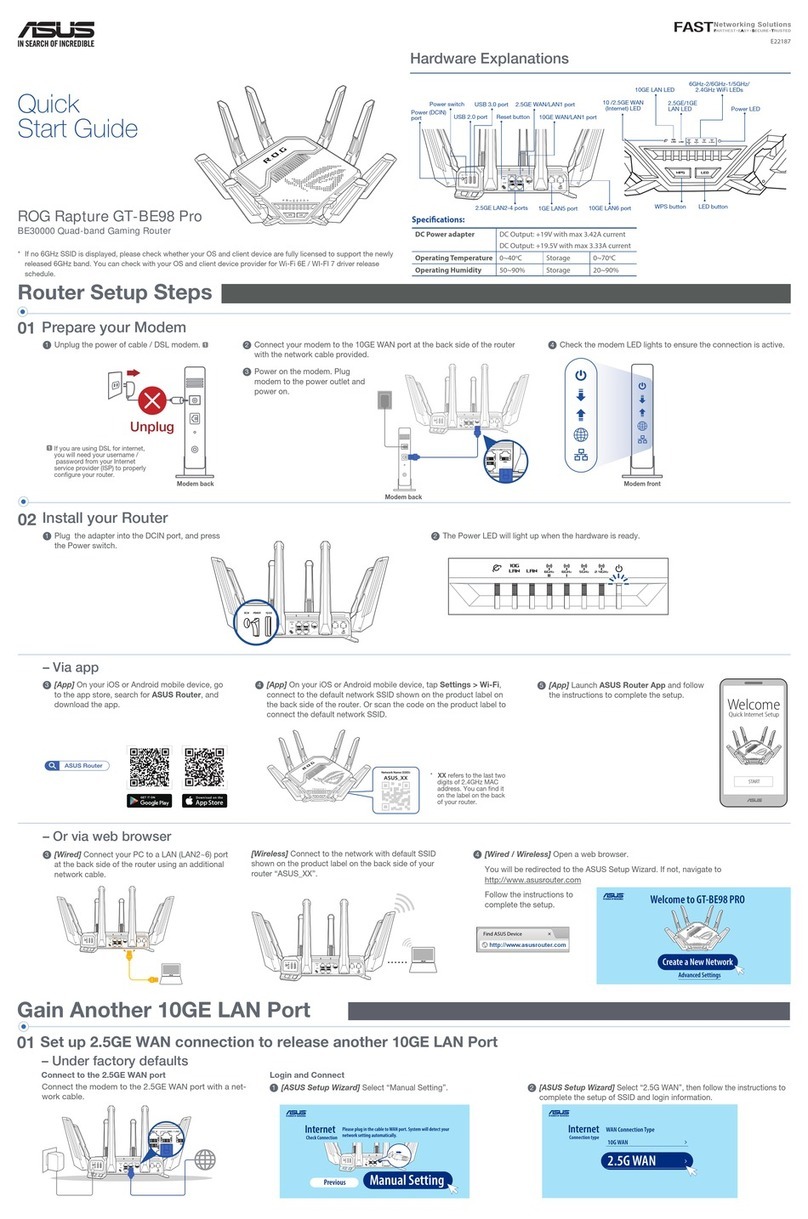
Asus
Asus ROG Rapture GT-BE98 Pro User manual
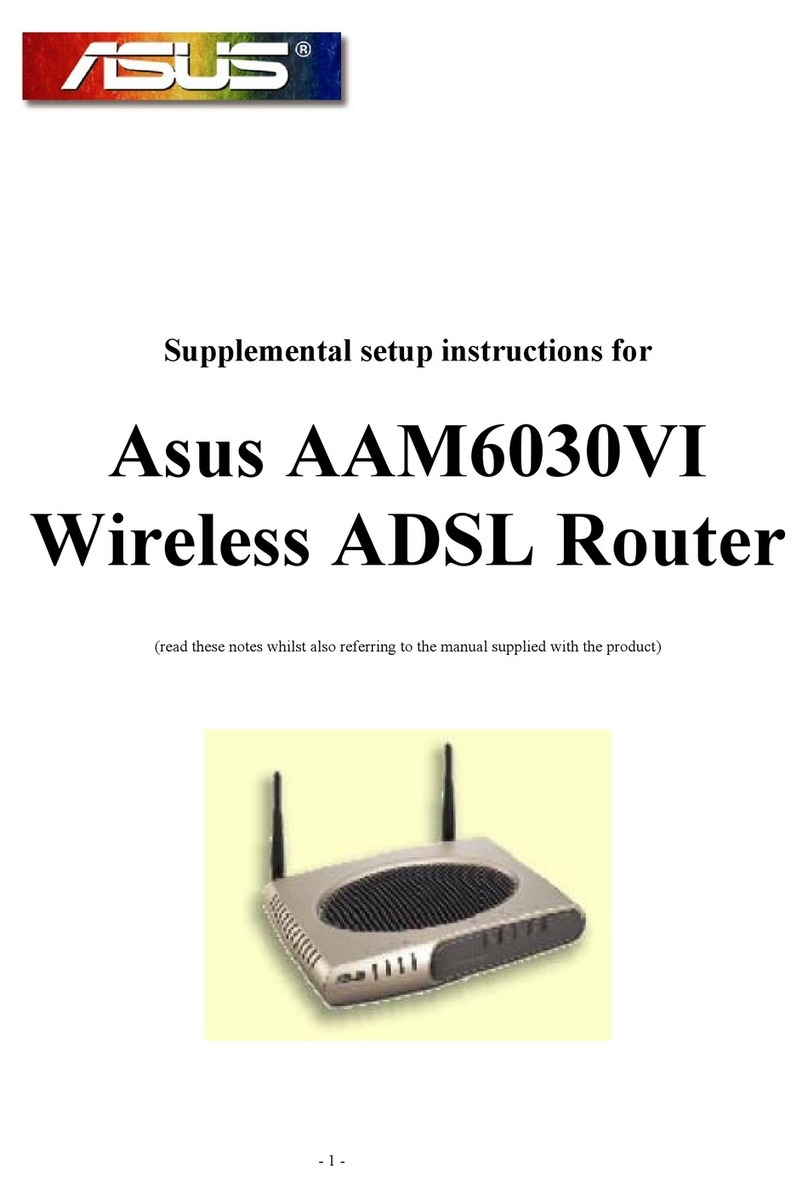
Asus
Asus AAM6030EV Manual

Asus
Asus WL-500gP User manual